iPhone通过打开低数据和低功耗模式可以轻松节省数据和电池电量。以下是如何找到和使用它们 - 以及它们打开时会发生什么。
使用低功耗模式充分利用电池
您可能会发现自己本能地关闭后台应用程序、打开飞行模式或禁用 Wi-Fi 和蓝牙,而您的 iPhone 电池对于希望获得更多屏幕时间至关重要。有更好的选择。
自iOS 9以来,Apple 已包含低功耗模式。只需一个开关,您的 iPhone 即可智能地进入省电模式,同时让您保持互联网连接等。
如何开启低功耗模式
- 在 iPhone 上,打开“设置”应用。
- 向下滚动选项列表并点击电池。
- 将低功耗模式的开关拨至On。
您的 iPhone 现在将显示一个黄色电池图标,并且现在几乎所有用户界面动画都将被禁用,例如 QuickType 键盘建议的过渡动画。您的 iPhone 处理器在某些应用程序中的运行速度可能比平时慢,以最大限度地降低功耗。
您也可以在控制中心打开低功耗模式。为此,请按照以下步骤操作:
通过控制中心打开低功耗模式
- 如果控制中心中还没有“低功耗模式”切换快捷方式,请打开iPhone 上的“设置”应用。如果它已经在控制中心,请跳到步骤 4。
- 向下滚动选项列表并点击控制中心。
- 向下滚动到更多控件部分,然后点击低功耗模式旁边的+图标。
- 调用控制中心。
- 点击最底行上看起来像半耗尽电池的电池图标。

您应该会在屏幕顶部看到一条文字,上面写着“低功耗模式:开启”,状态栏中的电池图标将相应变为黄色。虽然低功耗模式将一直保持到您将其关闭,但如果您将 iPhone 插入充电,一旦您的手机电量超过 80%,低功耗模式将自动禁用。
使用低数据模式节省电池和电话费
如果低功耗模式的能效不足以满足您的喜好,或者您只想让您的 iPhone 轻松处理数据,并可能节省几美元的电话费或减少运营商限制您超过您的数据限制,您可能还想打开低数据模式。
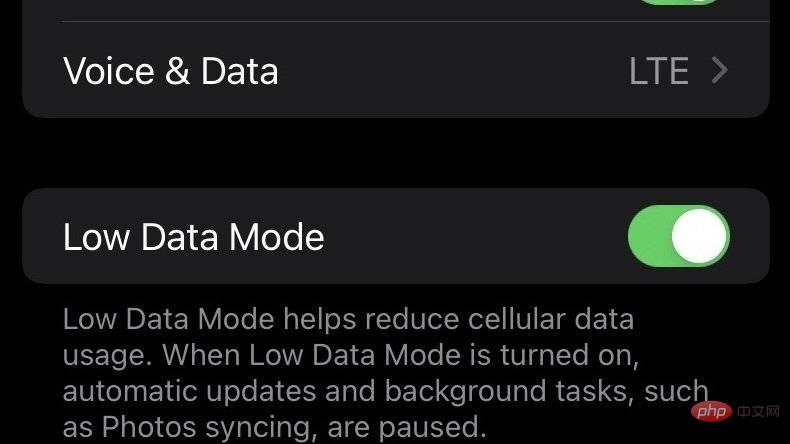
请按照以下步骤打开低数据模式:
如何打开低数据模式
- 在 iPhone 上,打开“设置”应用。
- 点击蜂窝网络。
- 点击蜂窝数据选项。
- 选择低数据模式。
但是,如果您的 iPhone 有两个物理 SIM 卡插槽,或者您的 iPhone 支持 eSIM 并且两个计划都处于活动状态,则该方法的工作方式略有不同:
如果双 SIM 卡处于活动状态,请打开低数据模式
- 在 iPhone 上,打开“设置”应用。
- 点击蜂窝网络。
- 点按蜂窝计划。
- 点击数据模式。
- 选择低数据模式。

开启时,您的 iPhone 将智能地减少其数据使用量,同时在积极上网时对您的互联网速度影响最小。不活动的应用程序将与蜂窝数据断开连接,照片不会在设备空闲时更新 iCloud 共享,视频流式传输时会降低播放分辨率,后台应用程序刷新将被禁用。
以上是iPhone 的低功耗模式和低数据模式的设置和作用的详细内容。更多信息请关注PHP中文网其他相关文章!

热AI工具

Undresser.AI Undress
人工智能驱动的应用程序,用于创建逼真的裸体照片

AI Clothes Remover
用于从照片中去除衣服的在线人工智能工具。

Undress AI Tool
免费脱衣服图片

Clothoff.io
AI脱衣机

Video Face Swap
使用我们完全免费的人工智能换脸工具轻松在任何视频中换脸!

热门文章

热工具

螳螂BT
Mantis是一个易于部署的基于Web的缺陷跟踪工具,用于帮助产品缺陷跟踪。它需要PHP、MySQL和一个Web服务器。请查看我们的演示和托管服务。

EditPlus 中文破解版
体积小,语法高亮,不支持代码提示功能

ZendStudio 13.5.1 Mac
功能强大的PHP集成开发环境

安全考试浏览器
Safe Exam Browser是一个安全的浏览器环境,用于安全地进行在线考试。该软件将任何计算机变成一个安全的工作站。它控制对任何实用工具的访问,并防止学生使用未经授权的资源。

SublimeText3 Mac版
神级代码编辑软件(SublimeText3)





